Jak zvýšit FPS ve Valorantu
Hry / / August 05, 2021
Valorant se za krátkou dobu stal velmi populárním. Střílečka z pohledu první osoby z Riot Games se nyní připravuje na to, aby se stala konkurenční hrou. Pokud se tedy pokoušíte brousit na Valorantu, měli byste podle tohoto průvodce zvýšit FPS ve Valorantu.
Čím vyšší je počet snímků za sekundu, tím větší jsou vaše šance na rychlejší odhalení nepřátel. Kromě toho můžete na obrazovce sledovat své cíle se zvýšenou přesností. Samozřejmě nic nepřekoná praxi. Proto vylepšený počet FPS při hraní Valorantu automaticky nezaručuje vylepšenou hru. Vyšší snímky však mají za následek plynulejší herní zážitek. A pokud hledáte hrát v soutěžních zápasech, pak je výhodou vylepšeného FPS ve Valorantu dobrý nápad.

Zvyšte FPS ve Valorantu
Než začneme průvodce, je důležité vědět, že konečné výsledky závisí pouze na specifikacích vašeho počítače. Musíte mít systém, který alespoň odpovídá minimálním požadavkům na hru.
Minimální specifikace systému | Průměr 30 FPS
- PROCESOR: Intel Core 2 Duo E8400
- GPU: Intel HD 3000
Doporučené specifikace systému | Průměr 60 FPS
- CPU: Intel i3-4150
- GPU: Geforce GT 730
Špičkové specifikace systému | Průměr 144+ FPS
- CPU: Intel Core i5-4460 3,2 GHz
- GPU: GTX 1050 Ti
Pokud váš počítač nesplňuje minimální požadavky pro hru, nemusíte si všimnout žádného vylepšení FPS. Naštěstí Valorant není náročný titul a může běžet téměř na každém PC uvedeném na trh v posledních několika letech. Chcete-li pokračovat ve zvyšování FPS ve Valorantu, je to nastavení, které musíte změnit.
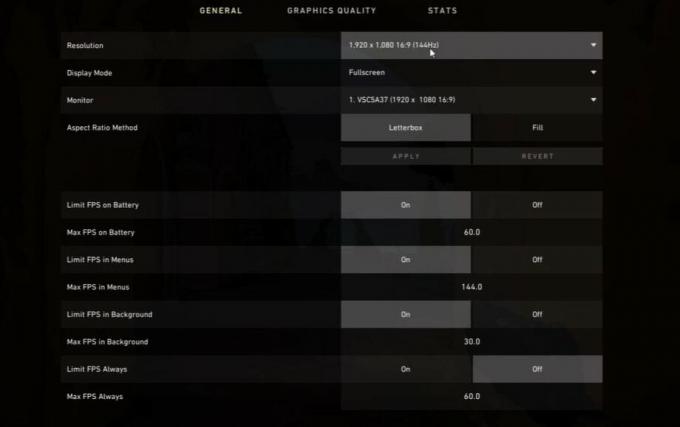
Nejprve spusťte Nastavení a přesunout se do nastavení videa volba. Zde musíte změnit rozlišení tak, aby odpovídalo rozlišení monitoru. Pokud však máte 4K monitor, doporučujeme zmenšit rozlišení.
Dále musíte změnit nastavení Kvalita materiálu, Kvalita textury, Kvalita detailu a Anisotropní filtrování. Je to nutné ke zvýšení FPS ve Valorantu. Tento proces velmi závisí na konfiguraci vašeho počítače a váš počet kilometrů se může lišit.

Jako bezpečnou sázku zkuste snížit všechna tato nastavení na Střední a 2x. Nyní pracujte nahoru nebo dolů na základě výsledků, které vidíte. V případě, že je váš systém na spodní hranici systémových požadavků pro Valorant, doporučujeme změnit nastavení na Nízký.
Další nebo volitelné změny
Můžete také zvýšit počet snímků za sekundu vypnutím stínů. Dále můžete vypnout Zkreslení a povolit Zlepšit jasnost. Změna těchto nastavení nezaručuje zvýšení FPS ve Valorantu. Jako poslední možnost můžete zkusit snížit rozlišení tak, aby bylo nižší než nativní rozlišení vašeho monitoru. Výsledkem však bude špatný vizuální zážitek při hraní hry.
Závěr
Změna nebo snížení grafiky u většiny her povede ke zvýšení FPS. Pokud jste chtěli mít plynulejší hraní během hraní Valorantu, doufáme, že vám tento průvodce pomohl zvýšit FPS ve Valorantu. Zde je několik dalších témat, která by vás mohla zajímat. Jak zakázat Valorant Anti-Cheat, Vanguard, Jak opustit vlastní hry ve Valorantu, a Jak přidat a hrát si s přáteli ve Valorantu.


![Seznam všech nejlepších vlastních ROM pro HTC 10 [Aktualizováno]](/f/d272685e64f48712b7a0cf6075768231.jpg?width=288&height=384)
